先锋网电子政务使用指南
安徽先锋网电子政务系统使用说明

安徽先锋网电子政务系统使用说明一、输入用户名、密码,登陆系统。
登陆网址为/newoa/,用户名为kfn+乡镇名称第一个字的全拼和其余字的第一个字母(全部为小写字母),如:王店孜乡登陆用户名为kfnwangdz,密码为123456.登陆界面如(图一):图一二、登陆后出现系统界面(图二)。
系统界面主菜单包括:通知通告、电子邮件、稿件专户、乡镇、村级已建网站、村级模板系统、个人助理、系统管理等。
我们主要学习1、电子邮件——内部邮件、写邮件功能。
2、学习村级模板系统,制作村级网页。
1、首先,介绍通过电子邮件——内部邮件、写邮件功能上传及接收信息。
图二点击电子邮件前的“+”号,出现子项目:内部邮件、EMAIL 邮件、写邮件、草稿箱、已发邮件、自定义组、垃圾箱。
内部邮件用于接收其它部门向你发的邮件,可从中看到发送人、标题及发送时间。
EMAIL邮件暂时不做使用。
写邮件:如图三,1、点击收件人后的“选择”,从中找到收件人,选择。
2、填写主题。
3、在文本框内填写发文内容。
4、上传附件,先点击浏览,选择你要传送的文件,点击上传附件。
5、点击发送。
在写邮件时请注意:○1请各单位在填写主题时,在后面加上所在单位。
如:关于***的报告 + **乡镇。
○2“个人邮件提醒”中的手机短信提醒,选中后,可短信提醒对方查收邮件(免费)图四。
图三图四2、通过系统建立“村级网页”。
分两步,一、在系统管理——机构设置中设置村(社区)。
二、通过村级模板系统对网页进行管理。
村级机构的设置:点击系统管理前的“+”号,单击“机构管理”栏目,出现图五。
图五点击红色“增加新下属机构”,进行添加。
如图六图六机构名称:填写格式为kfn+***村、或kfn+***社区;机构属性:点击下拉菜单,选中“村”或社区。
注意此项一定要选村或社区。
点击确定,继续添加。
机构设置完毕后,进入村级模板系统,如图七。
图七点击乡镇进入村级管理。
如图八图八点击进入管理出现界面图九。
综合平台为民服务操作手册-电脑端升级版8月18日更新
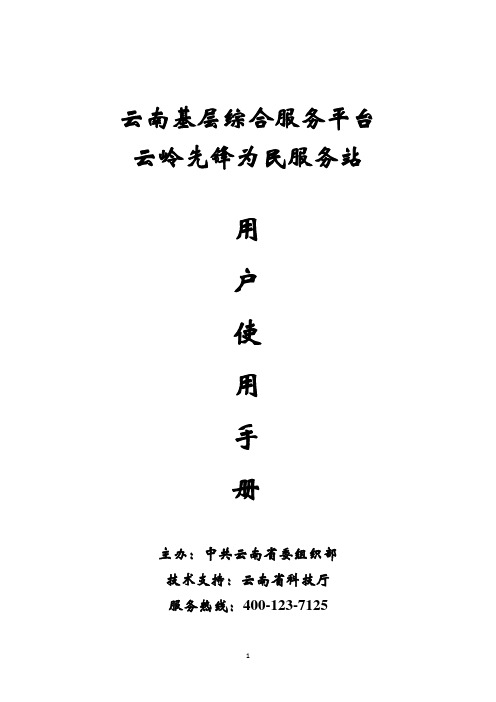
云南基层综合服务平台云岭先锋为民服务站用户使用手册主办:中共云南省委组织部技术支持:云南省科技厅服务热线:400-123-7125系统简介 (4)平台功能介绍及使用说明 (5)一、登录 (5)1.1激活账号 (6)1.2忘记密码 (6)二、首页 (8)2.1个人中心 (8)2.2数据中心 (10)2.3帮助中心 (10)2.4退出系统 (10)三、功能介绍(导航) (11)3.1先锋资讯 (11)3.1.1 先锋资讯 (11)3.1.2 通知公告 (11)3.1.3 党建专题 (12)3.1.4 先锋手机报 (12)3.1.5 地区党建 (12)3.1.6电视展板 (12)3.1.7电视公告 (13)3.2党务管理 (14)3.2.1组织概况 (15)3.2.2党员名册 (16)3.2.3党务公开 (17)3.2.4三会一课 (18)3.2.5党费缴纳 (19)3.2.6民情日记 (20)3.2.7党务知识 (20)3.2.8党组织关系转接 (21)3.2.9公文发文 (25)3.2.10公文收文 (26)3.2.11事项呈报 (26)3.3党员教育 (28)3.3.1必修课件 (28)3.3.2专题学习 (28)3.3.3机顶盒版 (29)3.4政务服务 (29)3.4.1通讯录 (29)3.4.2发短信 (30)3.4.3已发送 (31)3.4.4政务公开 (31)3.4.5本地简介 (32)3.4.6领导班子 (35)3.4.7人社业务 (36)3.5便民服务 (36)3.5.1办事服务 (37)3.5.2便民电话 (37)3.5.3文档共享 (38)四、办事服务 (39)4.1办事总流程 (39)4.1.1村级录入及审核: (39)4.1.2乡镇审核: (39)4.1.3县级审核: (40)4.2村级人员录入办事信息 (40)4.2.1 添加新事项 (40)4.2.2上传附件 (41)4.2.3、村委会(社区)审核(盖章) (43)4.2.4乡镇(街道办)审核(盖章) (47)4.2.5 区县业务部门审批(盖章) (49)4.2.6返回代办员 (51)4.2.7其他标签选项说明 (52)⑤待办事项 (54)⑥办事查询 (55)⑦办事指南 (55)系统简介服务型党组织综合平台以服务为导向,以服务改革、服务发展、服务民生、服务党员、服务群众为主要内容进行功能开发,具体包括先锋资讯、党务管理、党员教育、政务服务、便民服务、系统管理(统计员)六大类功能。
《安徽先锋网》使用指南
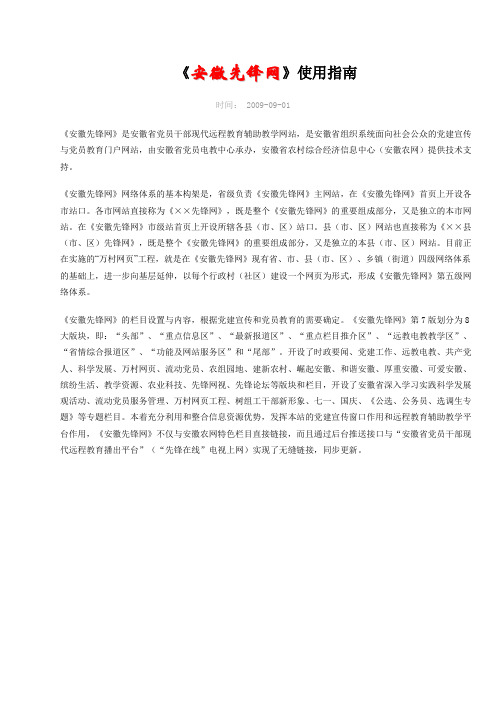
《安徽先锋网》使用指南时间: 2009-09-01《安徽先锋网》是安徽省党员干部现代远程教育辅助教学网站,是安徽省组织系统面向社会公众的党建宣传与党员教育门户网站,由安徽省党员电教中心承办,安徽省农村综合经济信息中心(安徽农网)提供技术支持。
《安徽先锋网》网络体系的基本构架是,省级负责《安徽先锋网》主网站,在《安徽先锋网》首页上开设各市站口。
各市网站直接称为《××先锋网》,既是整个《安徽先锋网》的重要组成部分,又是独立的本市网站。
在《安徽先锋网》市级站首页上开设所辖各县(市、区)站口。
县(市、区)网站也直接称为《××县(市、区)先锋网》,既是整个《安徽先锋网》的重要组成部分,又是独立的本县(市、区)网站。
目前正在实施的“万村网页”工程,就是在《安徽先锋网》现有省、市、县(市、区)、乡镇(街道)四级网络体系的基础上,进一步向基层延伸,以每个行政村(社区)建设一个网页为形式,形成《安徽先锋网》第五级网络体系。
《安徽先锋网》的栏目设置与内容,根据党建宣传和党员教育的需要确定。
《安徽先锋网》第7版划分为8大版块,即:“头部”、“重点信息区”、“最新报道区”、“重点栏目推介区”、“远教电教教学区”、“省情综合报道区”、“功能及网站服务区”和“尾部”。
开设了时政要闻、党建工作、远教电教、共产党人、科学发展、万村网页、流动党员、农组园地、建新农村、崛起安徽、和谐安徽、厚重安徽、可爱安徽、缤纷生活、教学资源、农业科技、先锋网视、先锋论坛等版块和栏目,开设了安徽省深入学习实践科学发展观活动、流动党员服务管理、万村网页工程、树组工干部新形象、七一、国庆、《公选、公务员、选调生专题》等专题栏目。
本着充分利用和整合信息资源优势,发挥本站的党建宣传窗口作用和远程教育辅助教学平台作用,《安徽先锋网》不仅与安徽农网特色栏目直接链接,而且通过后台推送接口与“安徽省党员干部现代远程教育播出平台”(“先锋在线”电视上网)实现了无缝链接,同步更新。
政务信息公网网站新系统操作说明
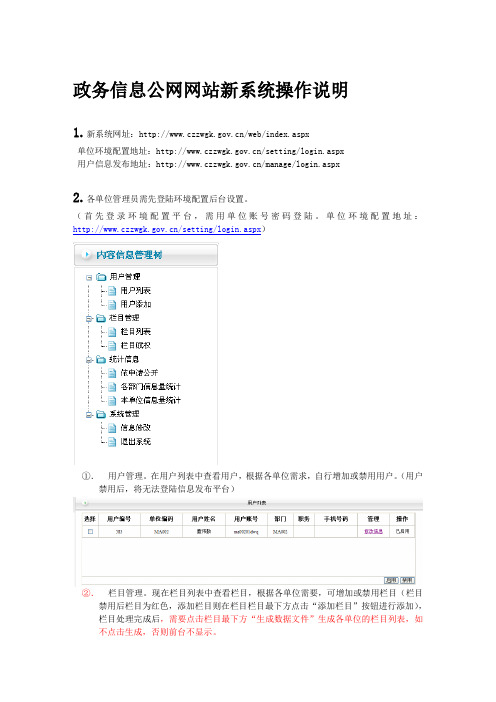
政务信息公网网站新系统操作说明1.新系统网址:/web/index.aspx单位环境配置地址:/setting/login.aspx用户信息发布地址:/manage/login.aspx2.各单位管理员需先登陆环境配置后台设置。
(首先登录环境配置平台,需用单位账号密码登陆。
单位环境配置地址:/setting/login.aspx)①.用户管理。
在用户列表中查看用户,根据各单位需求,自行增加或禁用用户。
(用户禁用后,将无法登陆信息发布平台)②.栏目管理。
现在栏目列表中查看栏目,根据各单位需要,可增加或禁用栏目(栏目禁用后栏目为红色,添加栏目则在栏目栏目最下方点击“添加栏目”按钮进行添加),栏目处理完成后,需要点击栏目最下方“生成数据文件”生成各单位的栏目列表,如不点击生成,否则前台不显示。
③.栏目赋权。
用单位用户赋栏目管理权限。
点击左边用户列表中的用户,然后再右边栏目列表中赋添加权限和审核权限。
单位管理员根据自己的需要,为用户赋相关的添加权或审核权,(如无特殊需要可以点击栏目列表上方的“添加”“审核”按钮,该按钮为全选按钮。
)赋权完成后,请点击用户列表下方的权限生成。
④.本单位信息修改可在“系统管理”—“信息修改”中来设置本单位的最新信息。
3.单位用户发布信息。
(进入后台发布平台,如左边栏目为空,请先联系单位管理赋权,相关操作请参考上面。
信息发布平台的地址为:/manage/login.aspx)①发布信息。
再栏目列表下方,点击“添加新闻”按钮。
②用户个人信息修改。
可在“系统管理”—“个人信息管理”中修改信息。
(如有问题,请加入政府信息公开QQ群:46985886)。
电子政务办公系统操作手册

电子政务办公系统用户手册二〇一七年八月目录1 用户登录 (4)2 公文处理 (5)2.1 发文管理 (5)2.2 收文管理 (27)2.3 印章管理 (40)3 通知公告 (43)3.1 科室人员公告起草 (43)3.2 科室负责人审核 (47)3.3 机要室发布公告 (48)3.4 查看反馈情况 (51)4 文稿起草 (53)4.1 文稿起草 (53)4.2 审核、审签文稿 (55)4.3 文稿跟踪 (59)4.4 文稿查询 (60)4.5 文稿打印 (61)4.6 机关文稿查询 (63)4.7 市局两会议题 (64)5 政务督查 (100)5.1 督查件办理情况提交 (100)5.2 督查信息处理 (101)5.3 管理、跟踪督查信息 (104)5.4 查询、统计督查信息 (105)5.5 业务类型维护 (106)5.6 督查通知 (107)6 政务信息 (110)7 值班信访 (111)7.1 值班安排管理 (111)7.2 值班记录 (119)7.3 值班突发情况 (120)7.4 请假外出报备 (125)7.5 值班交接 (127)7.6 值班抽查 (127)7.7 来信来访管理 (128)7.8 值班维护 (134)8 后勤事务 (135)8.1 会议室管理 (135)8.2 车辆管理 (140)9 其他事物 (144)9.1 领导日程 (144)9.2 业务指导 (147)9.3 通讯录 (152)9.4 统计月报 (153)9.5 政务云盘 (156)9.6 个人收藏 (157)1用户登录打开IE8浏览器,输入网址http://192.168.2.160:7001/oa 进入到重庆市工商局政务办公系统登录页面, 如下图(图1.1.1)。
(图1.1.1)录入【用户名】和【密码】后,点击【登录】按钮,如果用户名和密码正确,那么就会登录到办公系统的主页面。
➢记录密码:勾选【记录密码】前面的勾选框,可以记住当前登录的用户名和密码。
黄山市教育局电子政务平台使用手册

黄山市教育局电子政务平台使用手册一、登录在IE浏览器的地址栏中输入,点击“黄山市电子政务平台”,选择“继续浏览此网站”,进入单位统一登录界面。
把登录界面添加到收藏夹,便于以后直接访问。
第一次使用需要设置IE浏览器,点工具->Internet选项->可信站点->站点->添加->关闭,再设置可信站点的“自定义级别”,把被禁用的选项都改为启用,点击“确定”完成设置。
在登录界面的口令认证中,用户名和密码都是hssjyj,正确输入后点击下方的“登录”。
然后在资源列表中单击“OA系统”,进入个人账号登录界面。
输入自己的登录账号、密码和验证码,点击下方的“登录”。
登录账号是姓名的全拼,有重复的在拼音后面加001,初始密码是1111,进入系统后可以修改密码。
注意:每一次使用电子政务系统必需先安装客户端控件,该控件包括即时通讯工具和系统的相关控件。
即时通讯工具,同时还具有待办公文提醒功能。
客户端控件下载安装步骤如下:1.单击页面下方的“客户端控件下载”按钮;2.在弹出的对话框中单击“运行”按钮,下载该控件。
3.操作系统弹出安全警告,单击“运行”按钮,进行控件安装。
注意:安装时要关闭IE浏览器和OFFICE办公软件。
安装成功后,即可正常使用客户端软件二、首页信息介绍登录系统后的首页横向栏目为办公门户、公文处理、公共信息、行政办公、审批管理、督查督办、个人办公和通讯交流。
首页可以定制,默认显示所有的八个区域模块,分别是:待办事务、待办公文、工作动态、我的邮件、信息管理、我的会议、待办统计和我的日程。
三、公文流程管理1、各科室拟稿人拟稿,交科室负责人核稿;2、科室负责人核稿后,交分管领导审核签发;3、分管领导审核签发后,交收发员登记编号;4、收发员登记编号后,交打印人员排版印刷;5、打印人员排版印刷后,交印章管理员用印;6、印章管理员用印后,交收发员分发、归档。
四、发文处理单击“公文管理”-“新建公文”菜单。
政府政务服务平台用户培训手册
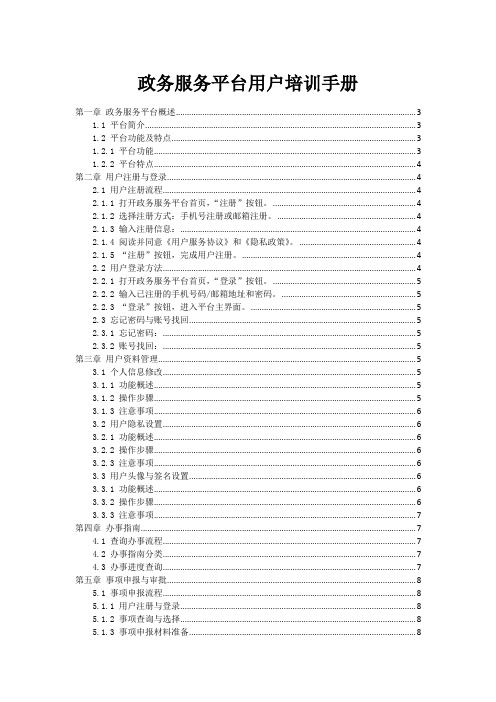
政务服务平台用户培训手册第一章政务服务平台概述 (3)1.1 平台简介 (3)1.2 平台功能及特点 (3)1.2.1 平台功能 (3)1.2.2 平台特点 (4)第二章用户注册与登录 (4)2.1 用户注册流程 (4)2.1.1 打开政务服务平台首页,“注册”按钮。
(4)2.1.2 选择注册方式:手机号注册或邮箱注册。
(4)2.1.3 输入注册信息: (4)2.1.4 阅读并同意《用户服务协议》和《隐私政策》。
(4)2.1.5 “注册”按钮,完成用户注册。
(4)2.2 用户登录方法 (4)2.2.1 打开政务服务平台首页,“登录”按钮。
(5)2.2.2 输入已注册的手机号码/邮箱地址和密码。
(5)2.2.3 “登录”按钮,进入平台主界面。
(5)2.3 忘记密码与账号找回 (5)2.3.1 忘记密码: (5)2.3.2 账号找回: (5)第三章用户资料管理 (5)3.1 个人信息修改 (5)3.1.1 功能概述 (5)3.1.2 操作步骤 (5)3.1.3 注意事项 (6)3.2 用户隐私设置 (6)3.2.1 功能概述 (6)3.2.2 操作步骤 (6)3.2.3 注意事项 (6)3.3 用户头像与签名设置 (6)3.3.1 功能概述 (6)3.3.2 操作步骤 (6)3.3.3 注意事项 (7)第四章办事指南 (7)4.1 查询办事流程 (7)4.2 办事指南分类 (7)4.3 办事进度查询 (7)第五章事项申报与审批 (8)5.1 事项申报流程 (8)5.1.1 用户注册与登录 (8)5.1.2 事项查询与选择 (8)5.1.3 事项申报材料准备 (8)5.1.4 事项申报提交 (8)5.2 审批进度跟踪 (8)5.2.1 审批进度查询 (9)5.2.2 审批进度提醒 (9)5.3 审批结果查询 (9)5.3.1 审批结果查询方式 (9)5.3.2 审批结果通知书 (9)第六章互动交流 (9)6.1 用户提问与咨询 (9)6.1.1 提问与咨询渠道 (9)6.1.2 提问与咨询流程 (9)6.1.3 提问与咨询注意事项 (10)6.2 政务厅互动 (10)6.2.1 互动功能介绍 (10)6.2.2 互动流程 (10)6.2.3 互动注意事项 (10)6.3 意见反馈与投诉 (10)6.3.1 反馈与投诉渠道 (10)6.3.2 反馈与投诉流程 (10)6.3.3 反馈与投诉注意事项 (11)第七章支付与缴费 (11)7.1 支付方式介绍 (11)7.1.1 支付渠道 (11)7.1.2 支付方式 (11)7.2 支付流程与注意事项 (11)7.2.1 支付流程 (11)7.2.2 注意事项 (11)7.3 缴费查询与退款 (12)7.3.1 缴费查询 (12)7.3.2 退款 (12)第八章证书与证明 (12)8.1 证书与打印 (12)8.1.1 证书 (12)8.1.2 证书打印 (13)8.2 证明查询与验证 (13)8.2.1 证明查询 (13)8.2.2 证明验证 (13)8.3 证书过期提醒 (13)第九章常见问题解答 (13)9.1 用户常见问题 (13)9.1.1 如何注册政务服务平台? (14)9.1.2 如何登录政务服务平台? (14)9.1.3 政务服务平台上的服务是否全部免费? (14)9.1.4 如何在政务服务平台上查询个人办事进度? (14)9.1.5 如何在政务服务平台上预约办事? (14)9.2 技术支持与帮助 (14)9.2.1 政务服务平台的技术支持联系方式是什么? (14)9.2.2 政务服务平台在使用过程中出现故障怎么办? (14)9.2.3 如何在政务服务平台上获取操作指南? (14)9.2.4 政务服务平台是否支持手机端使用? (15)9.3 用户权益保障 (15)9.3.1 用户隐私保护 (15)9.3.2 用户权益保障措施 (15)9.3.3 用户权益受损时的处理流程 (15)第十章安全与隐私 (15)10.1 平台安全措施 (15)10.1.1 安全架构 (15)10.1.2 数据加密 (15)10.1.3 安全审计 (16)10.1.4 安全更新与漏洞修复 (16)10.2 用户隐私保护 (16)10.2.1 隐私政策 (16)10.2.2 信息收集与使用 (16)10.2.3 信息安全保护 (16)10.3 防范网络诈骗与风险提示 (16)10.3.1 提高用户防范意识 (16)10.3.2 识别网络诈骗手段 (16)10.3.3 风险提示 (17)第一章政务服务平台概述1.1 平台简介政务服务平台(以下简称“平台”)是我国为提高政务服务效率、优化政务服务环境而建设的重要信息化系统。
云岭先锋综合服务平台V2使用说明
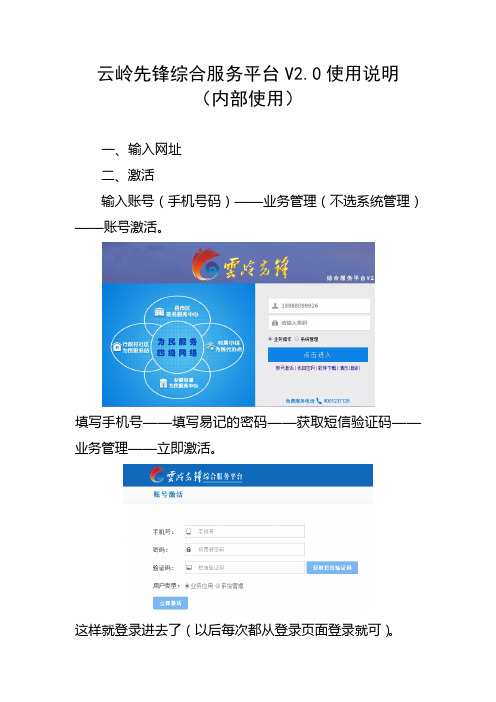
云岭先锋综合服务平台V2.0使用说明
(内部使用)
一、输入网址
二、激活
输入账号(手机号码)——业务管理(不选系统管理)——账号激活。
填写手机号——填写易记的密码——获取短信验证码——业务管理——立即激活。
这样就登录进去了(以后每次都从登录页面登录就可)。
三、维护
我们要做的是:
1.先将党务管理——组织管理——组织概况(完成——有图文);
2.校对党员名册。
注意校对各支部的党员与现在的人员是否相吻合,不吻合的请转出,没有的请点新增。
我们要做的就是做:公文收发(公文发文——公文收文——事项呈报)、党务管理(党务公开、三会一课、党费收缴、民情传递、党务知识、关系转接)组织管理(组织概况、党员名册)。
- 1、下载文档前请自行甄别文档内容的完整性,平台不提供额外的编辑、内容补充、找答案等附加服务。
- 2、"仅部分预览"的文档,不可在线预览部分如存在完整性等问题,可反馈申请退款(可完整预览的文档不适用该条件!)。
- 3、如文档侵犯您的权益,请联系客服反馈,我们会尽快为您处理(人工客服工作时间:9:00-18:30)。
先锋网电子政务使用指南
定远县党员电教中心
登录方法
登录途径:从定远先锋网等先锋网络体系中的所有网站均可登录进入。
登录步骤:找到先锋网中电子政务区域(定远先锋网的右上角)→输入用户登录名→输入密码→进入电子政务系统。
用户登录名:乡镇组织委员的登录名为mdy加乡镇汉字名,如张桥镇组织委员的为“mdy张桥”。
密码:初始设置的密码均为“1234”,用户可以自己修改以保证安全。
●友情提示:对于新用户,比如县直机关单位的组工干部,我们会以手机短信将用户登录名和初始密码发送给大家。
用户在开通前必须提供准确的手机号码,以后如果手机号码有变动,必须及时由自己进行修改,以免影响电子政务短信提醒功能的使用。
短信提醒将在后面具体讲解。
系统简介
先锋网电子政务具有邮件收发、信息报送、办公助理以及村级网页管理等功能,打开后所看到的界面,左侧狭长部分为功能菜单选择区域,右侧开阔部分为操作区域。
功能菜单目前有主要有通知通告、电子邮件、稿件专户、个人助理、系统管理等五大项。
通知通告用于查看上级(主要是省电教中心)的重要工作通知。
电子邮件主要用于日常电子邮件的发生和查收管理,是应用最多的功能。
稿件专户用于直接向安徽先锋网编辑部发送新闻信息。
个人助理用于为个人办公提供诸如通讯录存储、日历查询、文件网上保存等辅助工具。
系统管理主要用于个人维护自己的电子政务数据。
主要功能使用方法
电子邮件
(一)概述:电子政务在电子邮件收发方面,与通常我们使用的网易、搜狐、新浪等电子邮件系统相似,但在具体细节上,有一些独特的地方,在使用过程中需要注意,但这些独特的设计对提高我们的使用效率大有好处。
(二)发送邮件
1、发送邮件的步骤是:选择收件人→→输入邮件标题→→添加需要发送的邮件→→选择邮件提醒→→点击发送。
2、收件人地址只需在现成的用户列表中选择即可,具体方法:点击收件人空格右侧的“选择”进入用户列表→→根据收件人所在地区,点击“﹢”层层向下选择直至找到为止→→在收件人用户名前“□”内选定即可。
3、添加邮件有两种,一是以附件发送,二是直接在写信编辑区域输入文字。
我们提倡用“附件“发。
●友情提醒
可以一次性选择发送给多人。
如果经常发送给某一群人,可以使用“自定义组”(随后介绍)。
记住,一定要点击“确定”。
●友情提醒
发送附件的要点是“三步走”。
第一步,点击下方的“浏览”来浏览选择电脑硬盘或U盘中准备发送的文件,可以是文字,也可以是图片。
第二步,点击“上传附件”将选定的文件传输到系统中;第三步,在一切准备工作完成后,点击“发送”。
切记,必须按照这三个步骤操作,如果仅完成前两步,邮件将无法发出,许多同志刚开始使用时,常出现这样的错误。
另外,发送多个附件时,必须逐一浏览、上传,然后再最后统一点击发送。
(三)查收及管理邮件
1、查看邮件:点击“收件箱”即可查看到接受到的邮件的详细情况。
刚进入电子政务系统时,在右侧操作区域会显示一批“电子邮件”,这些邮件一般是用户尚未点击查看的新邮件,已经点击查看过的邮件不在此显示。
需要注意的是,我们提倡大家养成通过左侧“收件箱”查看邮件的习惯。
2、已发邮件:用户发送出去的邮件,系统通常会自动保存一段时间,通过“已发邮件”,大家可以查阅过去邮件发送情况。
3、草稿箱:写好暂时不发送的邮件,可以存在里面。
4、垃圾箱:这是一个保全邮件的功能。
电子政务政务删除邮
件分两步,被点击删除的邮件会被系统保存到垃圾箱中,要想彻底删除,必须从垃圾箱中删去,这利于恢复邮件。
(四)使用技巧
1、短信提醒:
我们在发送邮件时如果想提醒对方,可以使用系统开发的“邮件短信提醒”功能,只要发送前在“个人邮件提醒”中选择“手机短信提醒”就行了。
大家还可利用这一功能来给系统中用户发送手机短信,只需将短信内容在主题栏中输入即可,单条短信,字数一般不用超过40字,如果内容多,可以分成几条来发送。
再此基础上,我们还可以实现“短信群发”,在选择提醒功能时,只要一次性选定多个发送对象即可,大家在诸如发送会议通知等需要告知多人间短信息的情况下,可以使用该功能。
2、自定义组:
如前文所述,当经常发送邮件给某一固定人群时,可以设立并使用此功能,这样便避免了每次都大量反复选择发送人的麻烦。
通过“自定义组”菜单设立自己的常用联系组。
点击右上角的小图标“”
进入新建自定义组界面→输入组名称→点击“选择”,通过通讯录选择常用联系人→点击“保存”完成设立。
发送邮件时,点击“选择”进入通讯录界面,点“自定义组”进入自定义组列表,选定即可。
可以一次选定几个组。
稿件专户
稿件专户是系统为方便用户向省先锋网编辑部发送新闻等信息而专门设立的,分为稿件信息和以往稿件两部分。
前者用于发送信息和保存已发送稿件,后者用于查看稿件被采用情况。
发送信息给省先锋网:进入“稿件信息”→点击左上角“添加”→进入发送信息编辑界面→浏览上传并发送信息(方法与前面以附件发送电子邮件完全相同)。
需要注意的是,附件仍然必须一个一个地来浏览上传,最后发送。
另外,发送图片时,文件不要太大,一般每次传输的文件容量以10M以下为宜。
查看采用情况。
进入“以往稿件”,查看采用情况,如果被采用,将会被显示出来。
显示出标题却没有标识被采用字样的稿件,表示已经被看过,可能会被采用。
系统管理
大家可以通过系统管理修改“个人资料”和用户密码。
建议大家务必要准确填写自己常用的手机号码,以便自己能够收到来自系统内部的各种提醒短信。
我们在为新用户开户时,一般会根据大家提供的手机号码替大家输入,但开通以后,如果手机号码有变化,请大家自己进入系统管理中的“个人资料”及时修改。
为了保证个人信息及资料安全,建议新用户及时修改我们预设的初始密码,只要是四位数字就行,一定便于保密,易于记忆。
如果修改后忘记密码,请及时与县党员电教中心联系,由我们来为大家恢复。
个人助理
“个人助理“包括通讯录、万年历、共享文档、网址收藏和我的文档等五个小功能,都非常实用。
建议大家多使用“我的文档”,我们一些业务上的重要文件或邮件,除了存放在电脑硬盘和U盘中之外,为了保险和方便使用,可以上传存储在“我的文档“中,外出时,即使没有带上U盘,只要“我的文档”中有,并且能上网,就可以方便地登录调阅。
“我的文档”使用方法:
添加文档:通过个人助理进入“我的文档”界面→点击“添加”进入添加界面→输入文档名称→点击“浏览”浏览并选定文件→选择共享设定(如果不想文档给系统用户看到,请选“不共享”)→如果想让系统用户看到该文件,请选择能看到文件的用户的范围,通过“选择”完成→输入备注,不写也可→点击“添加”完成上传,这样文档就添加成功了。
